핸드폰으로 찍은 사진 원본 그대로 카카오톡으로 전송하고 받는 법
#핸드폰사진 #화질 # 카카오톡으로 사진보내기 #카카오톡사진받기 #원본화질그대로받기
#사진원본화질유지 #화질떨어짐수정하기 #화질문제개선하기
야외서 핸드폰으로 사진을 찍었어요. 그런 다음 블로그에 사진을 올릴 때,
집에 있는 갤럭시탭이나 노트북으로 사진을 옮긴다음 작업을 하죠.
핸드폰에 있는 사진을 옮겨야 더 큰 화면으로 편하게 작업할 수가 있어요.
어떤 때는 노트북으로 작업을 하고, 어떤 때는 갤럭시탭으로 작업을 하니 그때 그때
꺼내쓸 수 있게 카카오톡을 이용해 사진을 전송해 두어요.
그런데 #문제점 발견,
안타깝게 놓치는 부분이 있어서 설명을 드리는데요.
누구나 알수 있고 누구나 문제점을 아는 거라지만
#옮겨진 사진의 화소가 많이 줄여진 것을 모르십니다.
#화소가 줄어들면 사진을 확대했을 때 선명하지 않고 사진의 질이 떨어져요.
화소가 높은 것은 사진을 손으로 늘려서 확대해도 선명한 이미지가 나타나죠.
단순하게 설정된 그대로만 카카오톡으로 사진을 보내고 꺼내쓴다면,
파일을 전송하는과정에서 파일의 용량이 줄여져 보내지는 것을 모르고
좋은 화질의 사진을 인화할 수 없어요.
분명 핸드폰으로는 선명하게 잘 나온 사진이
사진을 인화했을 때는 현저하게 선명도가 저하되어진 경우가 나타나는 거죠.
사진에 취미를 가지신 분은 이런 점을 빨리 발견하시고 수정을 하시려는 시도를
하시는데, 신경쓰지 않으면 모르고 지나가는 경우도 허다합니다.
좋은 사진을 찍기위해 핸드폰도 최신형이나 카메라가 3개~5개 달린 것으로 교체하는데
이런 미묘한 차이를 모르면 잘 찍은 사진의 결과물은 좋지 않겠죠.
그래서 이런 문제를 모르시는 분에게 작은 팁을 알려드릴까합니다.
저는 카메라가 5개 달린 핸드폰으로 교체한지 얼마안되었습니다. (삼성폰이구요)
평상시 사진을 찍고 나면 나타나는 화소입니다.

요기 화소가 2084x4624라고 나와있네요. 사이즈는 보통 3.4로 많이 찍는데 그때는
화소가 더 높게 나온답니다. 이 사진은 사이즈 세로가 긴 Full로 찍은 사진입니다.
그럼 이것을 그 대로 카카오톡으로 전송하여 보겠습니다.

이렇게 보는 바와 같이 카톡후 화소가 많이 현저하게 낮아져 있습니다.
눈으로 볼 때는 화소크기가 낮아졌어도 별차이를 못 느끼시겠지만,
사진에 민감하시거나 사진 인화를 하신분은 아실거에요.
생각보다 화질이 떨어진다는 것을요..
저도 처음에는 이 문제를 해결하는 법을 몰라서 많이 고민했습니다.
그런 문제점은 바로 카카오톡의 데이터 처리방법에서 생긴다는 것을 알았습니다.
많은 사진을 빨리 전송처리를 하다보니 화질을 일반화질로 바꿔서 보내는 것이죠..
저는 사진의 화소를 중요하게 생각하기 때문에
열심히 찍은 사진이 화소가 낮아지는 현상을 그냥 넘어갈 수가 없었습니다.
그러나 이것을 고칠 수 있는 방법이 있다는 것을 알았어요.
그 방법을 여러분에게도 알려드립니다.
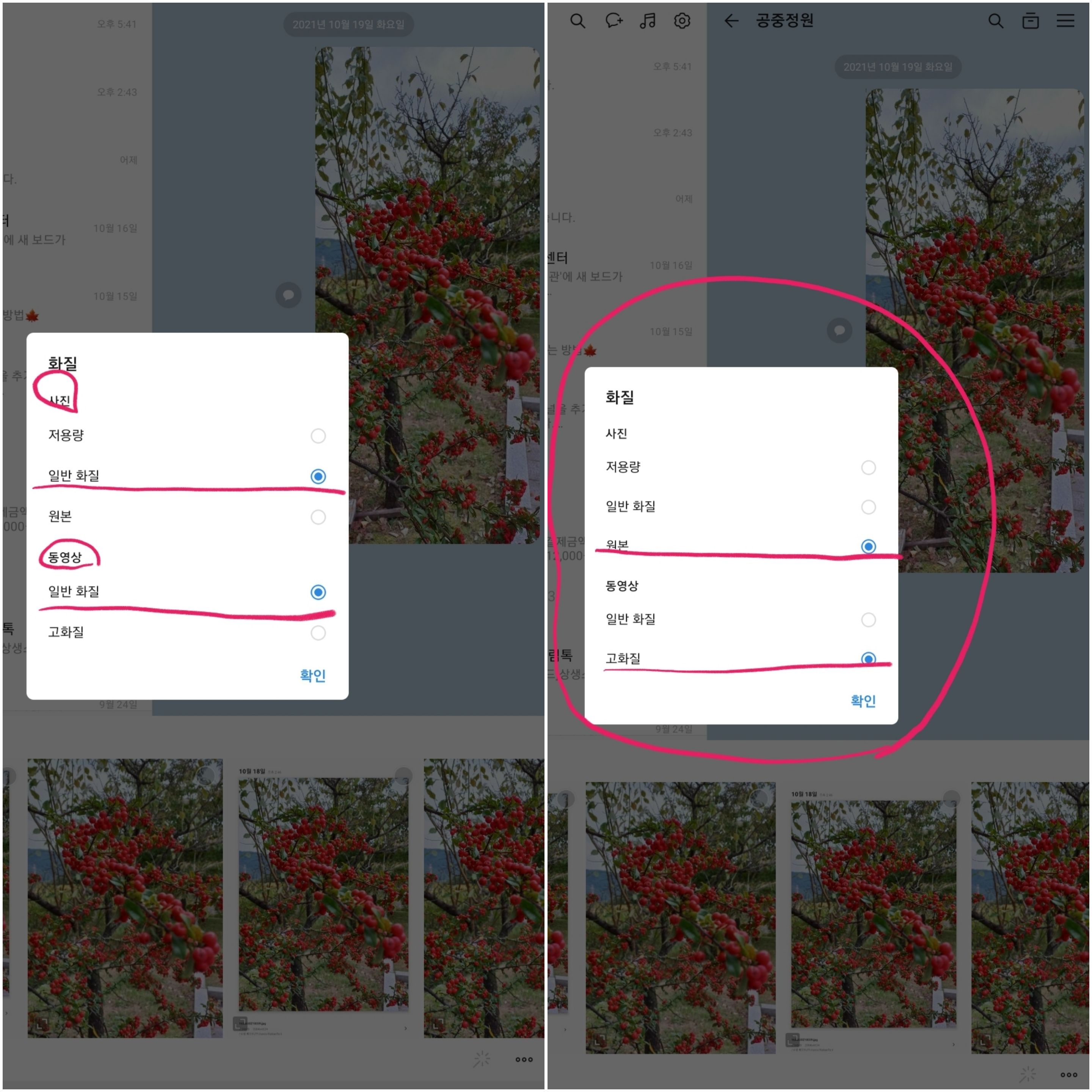
이 부분을 변경해줍니다.
일반화질에서 - 원본에 체크 / 동영상도 미리 일반화질에서-고화질로 체크
를 설정한 해 두면,
그 다음부터 핸드폰에서 카카오톡으로 사진을 보낼 때
원본 화소 그대로 전송되어집니다.
심심하니까 다른 사진으로 해보겠습니다.
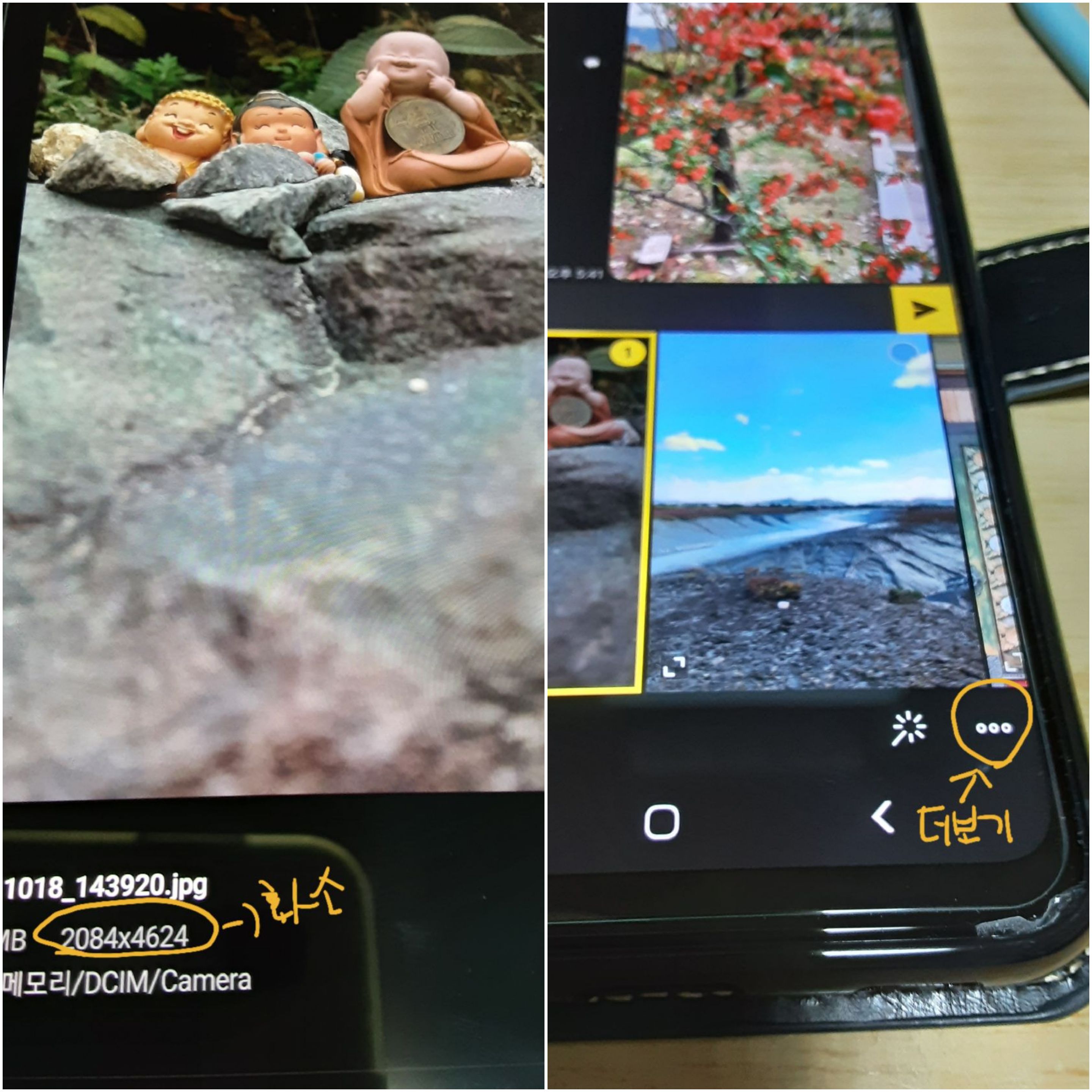
귀여운 동자승 사진으로 전송하기를 해보겠습니다.
핸드폰의 사진화소는 2084x4624 입니다. 그 사진을 클릭하고 오른쪽아래
... 더보기 아이콘을 눌러서 앞서 알려드린 사진의 일반화질-원본으로 바꾼뒤에
(이 작업은 한 번만 해놓으면 그대로 계속 설정되기 때문에 다음부터는 그냥
사진을 전송하시면 원본 그대로 갑니다)
보내기를 합니다.
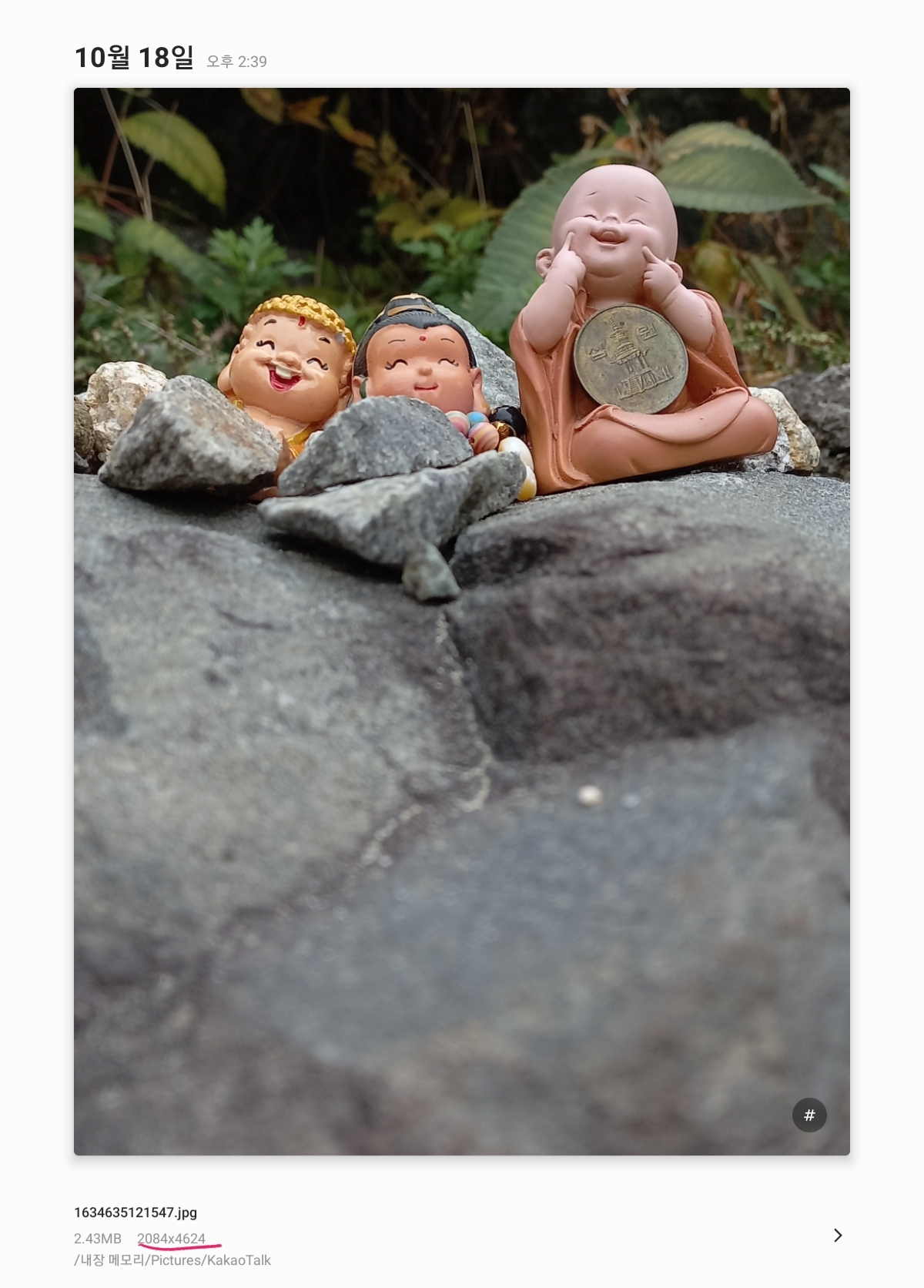
화소가 그대로 다른 기기에 옮겨졌습니다. (저의 경우 갤럭시탭)
#알고보면 간단한
#원본화소 그대로 사진보내기였습니다.
'사진정보' 카테고리의 다른 글
| 핸드폰의 비뚤어진 사진 함부로 삭제하지 마세요. (4) | 2021.11.10 |
|---|---|
| 원본 사진 크기보다 작게 만들 수 있는 아주 간단한 방법 (0) | 2021.11.06 |
| 사진을 이용한 라벨스티커 가을하늘 (1) | 2021.10.10 |
| 내가 좋아하는 사진 활용한 틴케이스. (2) | 2021.10.08 |
| 나만의 굿즈 완성기 1. (2) | 2021.10.08 |